Ratkaistu: Oppo Find X Won't Turn On Problem - Vaiheittainen opas
Kuinka korjata Oppo Find X ei kytkeydy päälle Issue Onko sinulla ongelmia Oppo Find X:n käynnistämisessä? Älä huoli, me hoidamme sinut! Tämä …
Lue artikkeli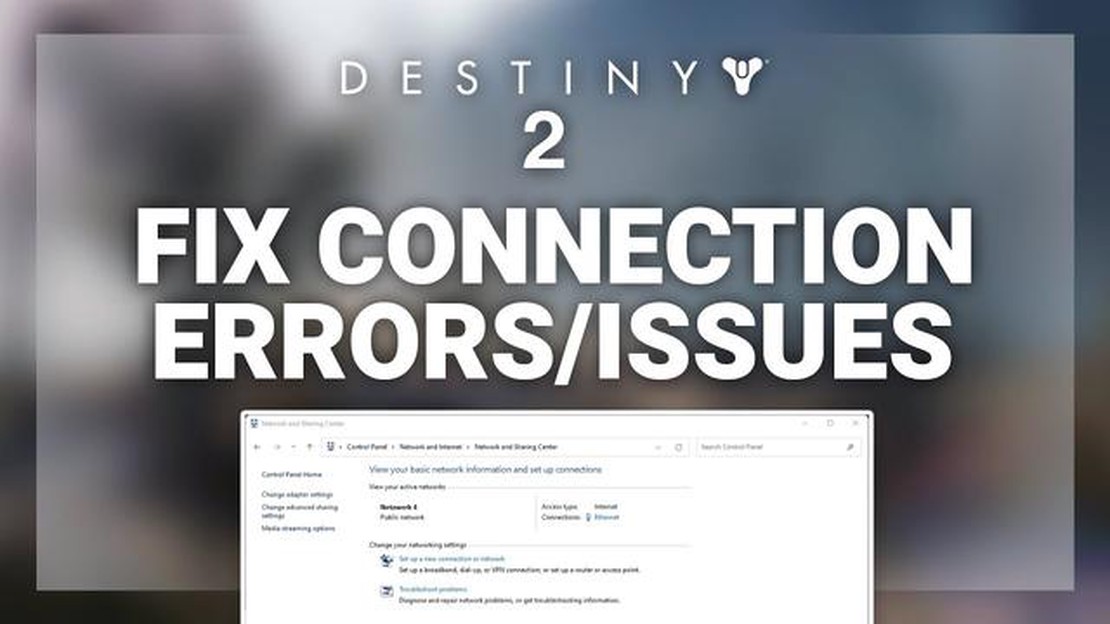
Jos olet Destiny 2:n fani, olet ehkä törmännyt turhauttavaan ongelmaan, jossa yhteys palvelimeen katkeaa pelaamisen aikana. Tämä ongelma voi olla erityisen ärsyttävä, varsinkin kun olet keskellä tärkeää tehtävää tai kukistamassa haastavaa vihollista. Onneksi on olemassa useita vaiheita, joilla voit korjata ja ratkaista nämä yhteyden katkeamisongelmat.
Ensimmäiseksi sinun kannattaa tarkistaa internet-yhteytesi. Epävakaus tai heikko signaalin voimakkuus voi aiheuttaa usein yhteyksien katkeamisen Destiny 2 -palvelimelta. Varmista, että sinulla on vakaa ja luotettava internetyhteys liittämällä se suoraan modeemiin ethernet-kaapelilla tai varmistamalla, että sinulla on vahva Wi-Fi-signaali. Voit myös kokeilla reitittimen tai modeemin uudelleenkäynnistämistä verkkoyhteyden virkistämiseksi.
Jos ongelma ei ole internet-yhteydessäsi, voit yrittää tarkistaa alustasi pelitiedostojen eheyden. Tämä prosessi tarkistaa, onko olemassa vioittuneita tai puuttuvia pelitiedostoja, jotka voivat aiheuttaa yhteyden katkeamisongelman. PC:llä voit tehdä tämän käyttämällä Steam- tai Battle.net-käynnistysohjelmaa, kun taas konsoleilla tämä vaihtoehto löytyy yleensä pelin asetuksista tai konsolin järjestelmäasetuksista.
Toinen mahdollinen ratkaisu on pelin ja alustan päivittäminen uusimpaan versioon. Kehittäjät julkaisevat usein korjauksia ja päivityksiä, jotka korjaavat tunnettuja ongelmia ja parantavat pelin yleistä vakautta. Varmista, että olet asentanut uusimmat päivitykset sekä Destiny 2:een että pelialustallesi, olipa se sitten PC, PlayStation tai Xbox.
Jos ongelma jatkuu, voit yrittää ottaa yhteyttä pelin tukitiimiin tai tarkistaa verkkofoorumeilta ja -yhteisöistä tiedossa olevia palvelinongelmia tai kiertoteitä. Joskus yhteyden katkeamisongelma saattaa olla pelipalvelimen puolella, etkä voi tehdä muuta kuin odottaa korjausta kehittäjiltä.
Yhteyden katkeamisongelmat Destiny 2:ssa voivat siis olla turhauttavia, mutta voit ryhtyä toimiin niiden käsittelemiseksi ja ratkaisemiseksi. Tarkistamalla internet-yhteytesi, varmistamalla pelitiedostojen eheyden, päivittämällä pelisi ja alustasi sekä hakemalla tukea pelin yhteisöltä voit parantaa pelikokemustasi ja nauttia keskeytymättömästä pelaamisesta Destiny 2:ssa.
Jos yhteys Destiny 2:n palvelimiin katkeaa usein, saatat olla turhautunut pelaamisen keskeytymiseen. Onneksi on olemassa useita vaiheita, joilla voit ratkaista ja korjata nämä ongelmat. Tässä on joitakin mahdollisia ratkaisuja:
Noudattamalla näitä ohjeita sinun pitäisi pystyä vianmääritykseen ja korjaamaan palvelimen yhteyden katkeaminen Destiny 2:ssa. Muista aina tarkistaa Bungien viralliset ilmoitukset ja päivitykset, jotta pysyt ajan tasalla tiedossa olevista palvelinongelmista tai huoltoaikatauluista.
Jos Destiny 2:ssa esiintyy palvelimesta yhteyden katkeamista koskevia ongelmia, voit tehdä useita toimenpiteitä ongelman ratkaisemiseksi. Noudata näitä ehdotuksia yhteyden parantamiseksi ja yhteyden katkeamisen vähentämiseksi:
Jos mikään näistä vaiheista ei ratkaise Destiny 2:n palvelimelta yhteyden katkeamista koskevia ongelmia, voit kääntyä pelin tukitiimin puoleen saadaksesi lisäapua. He voivat ehkä tarjota tarkempia vianmääritysvaiheita tai tutkia laajalle levinneitä palvelinongelmia.
Jos Destiny 2:ssa on ongelmia yhteyden katkeamisen kanssa palvelimesta, yksi mahdollinen ratkaisu on päivittää itse peli ja verkkoajurit. Vanhentuneet pelitiedostot tai verkkoajurit voivat usein aiheuttaa yhteysongelmia, joten niiden pitäminen ajan tasalla on tärkeää.
Tässä ovat vaiheet Destiny 2:n ja verkkoajurien päivittämiseksi:
Destiny 2:n ja verkkoajurien päivittäminen voi auttaa ratkaisemaan yhteysongelmat ja parantamaan yleistä pelikokemustasi. Varmista, että tarkistat säännöllisesti molempien päivitykset sujuvan pelaamisen varmistamiseksi.
Jos yhteys Destiny 2 -palvelimeen katkeaa usein, se voi johtua siitä, että palomuurisi tai virustorjuntaohjelmistosi estää pelin yhteyden. Seuraavassa on joitakin toimenpiteitä, joilla voit säätää palomuuri- ja virustorjunta-asetuksiasi:
On tärkeää huomata, että palomuuri- ja virustorjunta-asetusten säätäminen voi mahdollisesti altistaa tietokoneesi tietoturvariskeille. Varmista siksi, että teet vain välttämättömät ja luotettavat muutokset.
Lue myös: Galaxy Note 5:n tekstiviestiongelmien korjaaminen: Vianmääritys ei vastaanota kaikkia tekstiviestejä.
Jos Destiny 2 -palvelimen yhteydet katkeavat usein, on tärkeää tarkistaa ensin, onko pelissä suunniteltua palvelinhuoltoa tai tunnettuja ongelmia. Tämä voi auttaa määrittämään, onko ongelma sinun vai Bungien puolella.
1. Tarkista Bungien virallinen verkkosivusto tai sosiaalinen media.
Lue myös: Galaxy S7:n vianmääritys: SMS-lähetysongelmat ja muut ongelmat
Bungie päivittää säännöllisesti virallisia verkkosivustojaan ja sosiaalisen median kanaviaan ilmoituksilla, jotka koskevat palvelinten ylläpitoa ja tunnettuja ongelmia. Käy heidän verkkosivustollaan tai seuraa heidän virallisia sosiaalisen median tilejään tarkistaaksesi viimeisimmät päivitykset palvelimen tilasta.
2. Tarkista Destiny 2 -yhteisön foorumit
Yhteisöfoorumit, kuten Destiny 2:n viralliset foorumit tai Redditin Destiny-alaryhmä, ovat loistavia paikkoja löytää tietoa palvelimen ylläpidosta tai tunnetuista ongelmista. Muut pelaajat ovat saattaneet jo raportoida samankaltaisista ongelmista tai Bungie on saattanut julkaista päivityksiä käynnissä olevista huoltotöistä.
3. Käytä kolmansien osapuolten verkkosivustoja
On myös kolmannen osapuolen verkkosivustoja, jotka seuraavat Destiny 2 -palvelinten tilaa ja tarjoavat reaaliaikaisia päivityksiä tiedossa olevista palvelinongelmista. Yksi suosittu esimerkki on “DownDetector”, joka kokoaa yhteen käyttäjien raportit palvelinkatkoksista ja tarjoaa visuaalisen esityksen palvelimen tilasta.
4. Ota yhteyttä Bungien tukeen
Jos et löydä tietoja palvelimen ylläpidosta tai tunnetuista ongelmista, on parasta ottaa suoraan yhteyttä Bungien tukeen. He voivat ehkä antaa tarkempia tietoja meneillään olevista palvelinongelmista ja tarjota apua yhteysongelmien ratkaisemisessa.
Muista, että palvelinten ylläpito ja satunnaiset palvelinongelmat ovat yleisiä Destiny 2:n kaltaisissa verkkopeleissä. Pysyttelemällä ajan tasalla ja noudattamalla edellä mainittuja ohjeita voit selvittää, liittyvätkö yhteyden katkeamisongelmat palvelinongelmiin vai voiko ongelma olla omissa verkkoasetuksissasi.
Yhteyksien katkeamiseen Destiny 2 -palvelimelta voi olla useita syitä. Kyse voi olla ongelmasta internetyhteydessäsi, palvelinongelmista pelin puolella tai jopa häiriöstä peliohjelmassasi. Voit korjata tämän ongelman kokeilemalla internet-yhteyden vianmääritystä, reitittimen uudelleenkäynnistystä tai pelitiedostojen tarkistamista.
Jos saat jatkuvasti virhekoodeja pelatessasi Destiny 2:ta, voit kokeilla muutamaa vianmääritystoimenpidettä. Varmista ensinnäkin, että internet-yhteytesi on vakaa eikä siinä ole häiriöitä. Voit myös yrittää tyhjentää pelilaitteesi välimuistin, päivittää pelin uusimpaan versioon tai ottaa yhteyttä Bungien tukeen.
Jos sinulla on ongelmia yhteyden katkeamisen kanssa konsolilla pelatessasi Destiny 2:ta, voit yrittää ratkaista ongelman muutamalla toimenpiteellä. Varmista ensin, että konsolisi on kytketty vakaaseen internetyhteyteen. Voit myös kokeilla konsolin nollaamista, välimuistin tyhjentämistä tai pelin uudelleenasentamista nähdäksesi, auttaako se. Jos ongelma jatkuu, voit ottaa yhteyttä Bungien tukeen saadaksesi lisäapua.
Kyllä, on olemassa tiettyjä portteja, joita voit yrittää avata Destiny 2:n yhteyden katkeamisongelmien ratkaisemiseksi. Bungie suosittelee seuraavien porttien avaamista reitittimessäsi: TCP: 80, 443, 1119, 3074, 3724, 4000, 6112-6114, 7500-7509, 30000-30009. Lisäksi sinun on ehkä otettava reitittimessäsi käyttöön UPnP (Universal Plug and Play). On tärkeää huomata, että nämä vaiheet voivat vaihdella reitittimen mallin mukaan, joten kannattaa tutustua reitittimen dokumentaatioon tai ottaa yhteyttä Internet-palveluntarjoajaan saadaksesi apua.
Jos sinulla on ongelmia yhteyden katkeamisessa pelatessasi Destiny 2:ta PC:llä, voit yrittää ratkaista ongelman muutamalla toimenpiteellä. Varmista ensin, että internet-yhteytesi on vakaa eikä siinä ole häiriöitä. Voit myös yrittää tarkistaa pelitiedostot Steam- tai Battle.net-asiakasohjelman kautta, päivittää näytönohjaimesi tai poistaa käytöstä kaikki taustasovellukset, jotka saattavat aiheuttaa ristiriitoja. Jos ongelma jatkuu, voit ottaa yhteyttä Bungien tukeen tai tarkistaa heidän foorumeiltaan mahdolliset tunnetut ongelmat tai ratkaisut.
Kuinka korjata Oppo Find X ei kytkeydy päälle Issue Onko sinulla ongelmia Oppo Find X:n käynnistämisessä? Älä huoli, me hoidamme sinut! Tämä …
Lue artikkeli2 vaihetta korkkien lukituksen ottamiseksi käyttöön tai poistamiseksi käytöstä chromebookissa. Chromebook on suosittu kannettava tietokone, joka …
Lue artikkeli7 Paras matkapuhelin kuulovammaisille Nykypäivän teknologiavetoisessa maailmassa matkapuhelimista on tullut olennainen osa elämäämme. Ne auttavat …
Lue artikkeliKuinka kääntää mitä tahansa älypuhelimen kameralla Nykyään kääntäjistä on tullut olennainen osa elämäämme. Ne auttavat meitä puhumaan vieraita kieliä, …
Lue artikkeli4 tapaa ottaa kuvakaappaus kannettavalla tietokoneella Kuvaruutukaappauksista on tullut nykyään olennainen osa elämäämme. Ne auttavat meitä jakamaan …
Lue artikkeliKuinka korjata YouTube ei toimi Google Chromessa YouTube on yksi suosituimmista videoiden suoratoistoalustoista, mutta voi olla turhauttavaa, kun se …
Lue artikkeli